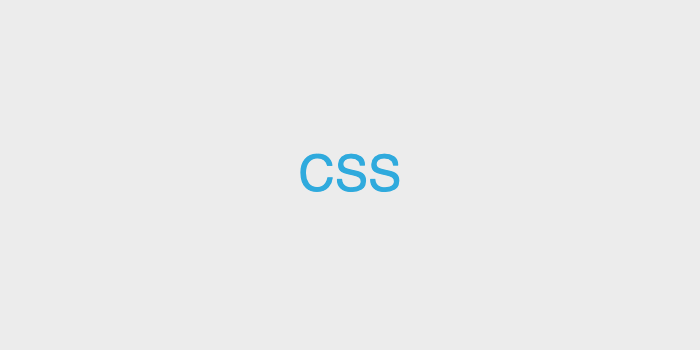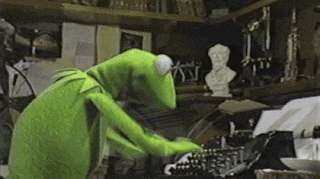: Cascading Style Sheet
selector {
property: value;
}❗️ 세미콜론(;) 빼먹지 말기
Selectors 선택자
Type
:html 태그 직접 지칭해서 쓰는 것
h1 {
color: blue;
}Class
: 여러개를 같은 속성으로 묶을 때 class 사용한다. class="box1 box2" 처럼 클래스명 여러개 부여 가능
.box1 {
color: white;
}
.box1.box2 {
color: red;
}ID
: 아이디는 단 한개만 존재한다. 고유명사
#test-id {
color: black;
}Child Combinator
: parend > child
Descendant Combinator
: parent descendants
Sibling Combinators
: parent + sibling : 다음 한개 형제선택자만 선택할때
parent ~ sibling : 다음부터 여러개의 형제선택자를 선택할때
Structural Pseudo-classes
: 구조적 가상 클래스!
:first-child
: element:first-child
:last-child
: element:list-child
:nth-child(n)
: element:nth-child(n)
❗️n에 숫자말고 2n(짝수), 2n-1(홀수)로 표시 가능
User Action Pseudo-classes
: 동적 가상 클래스!
:hover
: 마우스를 갖다 댔을때
element:hover
:focus
: input같은곳에 눌러서 그 요소에 포커싱되었을때
element:focus
:active
: 마우스를 누르는 찰나의 순간
element:active
CSS 선택자 우선순위
: css는 기본적으로 나중에 선언된게 적용됨
그리고 아래의 우선순위를 가짐!
- ID
- Class, Pseudo-class
- Type
Box Model
: content, padding, border, margin
- Content: 가로 width, 세로 height
- Padding: 안쪽 여백! content와 border 사이의 공간
- Border: 테두리. 굵기, 스타일, 색상을 명시 해줘야한다. 안쓸경우 none
- Margin: 바깥 여백! 요소와 요소 사이의 간격을 나타낼때 사용
box-sizing
: html의 기본적인 박스사이징은 content-box로 되어있는데 이렇게되면 나중에 css 작업할때 패딩주고 그러면 크기를 하나하나 계산해줘야함. 그래서 box-sizing: border-box; 로 해주면 계산하기 편함. width, height가 테두리까지 합한 영역으로 인식되기때문에 Padding을 설정하면 content 박스 크기는 자동으로 설정됨.
* {
box-sizing: border-box;
}Block, Inline, Inline Block
Block
- 따로 width를 선언하지 않은 경우, width=부모 content-box의 100%
- 따로 width를 선언한 경우, 남은 공간은 자동으로 margin으로 채워짐
- box model의 모든 속성들은 block에 적용 가능
Inline
- width, height, padding-top/bottom, border-top/bottom, margin-top/bottom 사용 불가❌❌❌
Inline Block
- 인라인처럼 기본적으로는 가로로 흐르지만 블록처럼 영역을 잡을수있음
⭐️ 꿀팁
인라인 속성 가진 애들은 정렬할때 text-align 적용됨!
Float
: block요소들을 가로배치 하기위해서!
- float시키면 집나간 자식, parent는 나머지만 땡겨서 취급!
- float시키면 Inline, Inline Block가 부모 width가 아닌 실제 컨텐츠만큼만 유지하는 하자있는 Block으로 바뀜
- block컨텐츠들은 float된 요소를 무시하지만 Inline요소들은 float된애들을 인식함
overflow: hidden;
: float된 자식요소들의 height도 다 제대로 차지하게된다.
clearfix
: clear은 오로지 float로 인해 망가진 레이아웃을 고치기 위한 요소로 만들어진 속성
- left :
float: left영향받지 않겠다! - right:
float: right영향받지 않겠다! - both:
float: left|right둘 다 영향받지 않겠다!
❗️clear는 display가 block인 요소한테만 사용가능하다.
⭐️ CSS 가상요소 만들어 써라!
::before, ::after등등 여기에 clear: left;처럼 clear속성 부여
❗️ 가상요소 css 줄때 반드시 content 속성 설정해야함 보통 공백으로 content: ""; 많이 씀
⭐️ 꿀팁
매번 가상요소 추가하고 속성 설정하기 귀찮으니까 clearfix라는 클래스를 하나 만들어두고 html에서 필요한 요소에 클래스 추가하는게 편함!
.clearfix::after {
contnet: '';
display: block;
clear: left;
}Position
- static
- relative
- absolute
- fixed
- sticky (아직 지원하는 브라우저가 많이 없다)
static
: 모든 요소의 기본 값
relative
: float와 비슷하지만 원래 있던 자리가 사라지지않고 해당 요소만 왔다갔다해서 다른요소에 영향 주지않음.
absolute
: 약간 하자있는 붕 뜬 block 느낌! (float에는 inline만 float를 인식하는 성질이있는데 이부분빼고 다 동일하다.)
자신을 감싸는 여러 조상중에 자기가 기준으로 삼고싶은 요소를 정할 수 있다.
선택의 기준은 position이 static이 아닌 경우!
보통 position: relative;를 많이 쓴다
fixed
: absolute와 동일한 현상. 하지만 자신의 기준점이 viewport로 명확하다!
⭐️ absolute, fixed 정가운데 위치시키기
: 상대적 위치를 잡게되면 박스시작점기준이라 미묘하게 가운데가 아니게되는데 그럴때 transform: translate값을 -50%로 설정하기
z-index
: 포지션된 요소들을 수직방향 레벨 정해줄때 정수값으로 z-index값을주면됨. 쉽게 얘기하자면 층 수라고 생각하면된다.
Flexbox
: 정렬하고 싶은 요소들을 감싸고있는 부모한테 display: flex 값을 설정해줘야함!
- 플렉스박스 사용 선언
- 가로? 세로? 정렬 정하기
- 무조건 한 줄 안에 다 정렬할지? 여러줄 만들지? 선택
- 플렉스박스 사용
.flexbox {
display: flex | inline-flex;
flex-direction: row | row-reverse | column | column-reverse;
flex-wrap: nowrap | wrap;
}nowrap | wrap
flex-wrap: nowrap: 감싸지 않고 자식의 사이즈를 줄여서라도 한 줄로 정렬flex-wrap: wrap: 한 줄에 다 정렬시킬 공간이 모자르면 여러줄을 만들어 정렬
Axis
: flex를 사용하면 우리눈에는 보이지 않는 두개의 축이 생기는데 flex-direction 값을 어떻게 설정하냐에따라 axis방향이 달라짐
- Main axis: flex-direction 방향에 따라 생김
이걸 기준으로 따라서 정렬할때는 justify-content 속성 사용 - Cross axis: main과 수직을 이루는 방향으로 생김
이걸 기준으로 따라서 정렬할때는 align-items | align-content 속성을 사용하여 정렬
justify-content
: Main axis 따라서 정렬하며 기본적인 center, flex-start, flex-end등을 비롯해 여러가지 값들을 설정할 수 있다.
- space-between : 요소 사이에만 동일한 간격으로 띄우기
- space-around : 요소 주위를 동일한 간격으로
align-items | align-content
: Cross axis를 기준으로 정렬할 때 사용한다.
- align-items : 하나의 flex line에 흐르는 cross axis를 기준으로 정렬. flex line이 두개이상되면 개수도 늘어나서 각각의 start, end가리가생김
- align-contents : flex line이 여러개여도 전체, 큰 흐름의 cross axis를 기준으로 한뭉탱이로 정렬하고 싶을때! 참고로
flex-wrap: wrap이여야 한다.
⭐️ 꿀팁
: 아래는 기본 값들이라 css에 굳이 따로 적어주지 않아도 된다!
flex-direction: row;
flex-wrap: nowrap;
justify-content: flex-start;
align-items: flex-start;
align-contents: flex-start;order
: 마크업된 순서와 상관없이 마음대로 순서를 변경할 수 있다.
order: 1|2|3 ••• 처럼 순서 지정해서 써주면 된다.
Media Query
: 반응형 웹을 만들기 위해 반드시 알아야한다. 몇 픽셀 이상(min-width) 혹은 이하(max-width)일때 이 스타일을 적용해달라는 의미
@media screen and (min-width: 000px) {
/*조건이 만족할때 적용할 바뀌는 css만 다시 선언*/
}⭐️ 꿀팁
: 반응형 만들때 제일 작은 모바일버전부터(아이폰5,se) 만들고 키워나가는게 수월하다.
Typography
: 텍스트를 디자인 하는것!
em, rem
- 지정된 폰트크기 = 1em
- html에 지정된 폰트크기 = 1 rem
line-height
: 줄간격 단위로는 px, em, rem 전부 사용가능하나 em을 많이 쓴다!
❗️ px, rem을 쓸때는 단위까지 꼭 써줘야하지만 em일때는 단위표시 안함
⭐️ 꿀팁
: line-height가 얼마를 차지하든 글자는 줄간격의 가운데에 배치가 된다.
letter-spacing
: px, em 단위 사용. em을 더 많이 쓴다. 하지만 line-height와 다르게 em 생략하면안되고 반드시 적어주어야한다.
font-weight
- 100 : Thin
- 300 : Light
- 400 : Regular
- 500 : Medium
- 700 : Bold
- 900 : Black
font 직접제공하기
- 폰트를 프로젝트 폴더 내에 저장한다.
- fonts.css에
@font-face설정후 html파일과 연결하거나 style.css에 직접@import url("./fonts.css")이렇게 import해준다.
@font-face {
font-family: '폰트를 부를 이름';
font-style: normal;
font-weight: 400;
src: url('webfont.eot'); /* IE9 Compat Modes */
src: url('webfont.eot?#iefix') format('embedded-opentype'), /* IE6-IE8 */
url('webfont.woff2') format('woff2'), /* Super Modern Browsers */
url('webfont.woff') format('woff'), /* Pretty Modern Browsers */
url('webfont.ttf') format('truetype'), /* Safari, Android, iOS */
url('webfont.svg#svgFontName') format('svg'); /* Legacy iOS */
}⭐️ font-face src 지정 꿀팁
: 여기서 복붙 후 url의 경로&파일명만 수정
⭐️ css 작성 꿀팁
: 텍스트관련 css를 따로 만들어서 라이브러리처럼 각각 클래스로 정의한 후에
html에 클래스 지정해주면 관리하기가 쉽다.
Background
: 배경!
- background-repeat: repeat | no-repeat
- background-size: contain | cover | custom
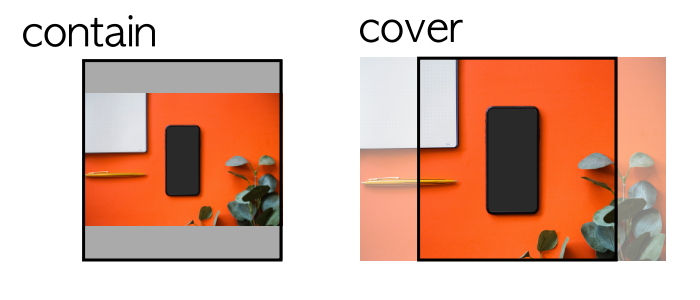
sr-only
: screen reader only! 좀 더 시맨틱하게 마크업하기 위해 sr-only라는 클래스를 쓰며 css에서 안보이게 처리해준다.
.sr-only {
position: absolute;
z-index: -100;
width: 1px;
height: 1px;
overflow: hidden;
opacity: 0;
}❗️display: none을 쓰면 스크린리더도 못읽기 때문에 위처럼 안전하게 처리할것
Transition
: 스르륵!
property duration (timing-function) (delay)
- property : 바뀌어야 할 css property! 가장 먼저 선언해준다.
- duration : 지속 시간! 시간 표현 단위로는 ms와 s 둘 다 사용가능.
- timing-function : ease-in | ease-out | ease-in-out | cubic-bezier()
- delay : 지연 시간
❗️ Animation과의 차이점으로 transition은 이미 지정해놓은 css속성에 변화가 생길때 스르륵 전환되게 해주는것
⭐️ 꿀팁
- timing-function 속도를 내 마음대로 컨트롤하고 싶을때 cubic-bezier.com 추천! 초록색은 Linear로 설정
- 여러 property를 개별적으로 컨트롤하고싶다면 콤마로 구분하여 이어쓰면된다.
Animation
: transition과는 달리 그냥 animation을 주고싶을때 주는거라 자유도가 좀 더 높다. 게다가 적어줘야할 값들이 transition보다는 많아서 property를 구분해서 쓰는것도 좋다.
- animation-name :
@keyframes로 정의한 이름
@keyframes name {
from {
/* Rules */
}
to {
/* Rules */
}
} - animation-duration
- animation-timing-function
- animation-delay
- animation-iteration-count : 반복 횟수 | infinite
- animation-direction : alternate
Box Shadow
: 규칙 h-offset v-offset blur spread color
- h-offset : x축
- v-offset : y축
- blur : 흐린정도
- spread : 그림자 사이즈
Overflow
: width, height값을 가진 요소 안에있는 자손들이 크기를 벗어났을때 어떻게 할까에 관한 css property
overflow: visible | auto | scroll | hidden
- visible : overflow의 기본값. 범위를 벗어나도 삐져나온 그대로 놔둠
- auto : 넘쳐흘렀을때 알아서해라 + 스크롤됨
- scroll : 넘치면 스크롤 (auto랑 비슷)
- hidden : 넘치면 숨겨라
Transform
: 자유롭게 변형! 어떻게 옮겨지고 변형되어도 다른 요소들한테 영향주지않는다! 그 중 가장 많이 쓰이는 세가지는 아래와 같다.
- translate()
- scale()
- rotate()
translate(x, y)
: x축, y축으로 자유롭게 위치 이동.
translateX, translateY로 따로따로 지정가능
scale(N)
: 정수입력. 1보다 큰 값 입력하면 사이즈가 커지고 0과 1사이의 값을 넣어주면 작아짐. (x, y) 입력해서 가로 세로로 적용가능
rotate(Ndeg)
: 각도 단위인 deg까지 입력해줘야함!
Visibility
: 말 그대로 보이는지 안보이는지!
visibility: visible(기본값) | hidden
❗️visibility: hidden vs display: none
visibility: hidden: opacity가 0 인거랑 다름없음! 존재는 하고있으나 보이지만 않는것display: none: 아예 존재하지 않는것으로 인식!
Grid System
: 페이지 전체를 설계하기 위해 필요한 디자인적인 방법론!
- container
- column
- gutter

Reference
이미지 출처: https://developer.mozilla.org/ko/docs/Learn/CSS/CSS_layout/Grids
Bootstrap
: Grid system을 굉장히 쉽게 CSS로 구현할 수 있게 해주는 CSS framework!
사용법은 부트스트랩 홈페이지가서 코드 복사해서 head에 붙여넣으면 된다.
<body>
<div class="container">
<div class="row">
<div class="col-1">
<!--요소-->
<p>col-1</p>
</div>
</div>
</div>
</body>❗️ container > row > col 부모 자식구조 무조건 지켜야함. 다른 클래스를 쓰고싶다면 col을 만든후에 그 안에 넣어야한다!
⭐️ 꿀팁
사이즈가 바뀌어야하는 breakpoint마다 col-사이즈를 지정할 수 있다. sm(small), md(medium), lg(large), xl(extra large)까지 적어주면 된다. 모바일 사이즈로 먼저 적어주고 차례차레 대응해야할 사이즈를 붙여나가는 식으로 하면 깔끔~
<body>
<div class="container">
<div class="row">
<div class="col-12 col-sm-6 col-md-4 col-lg-3 col-xl-2">
<p>column</p>
</div>
</div>
</div>
</body>